Porta con te l'immagine per tenere il segno.

Se vuoi stampare


|
qui puoi trovare qualche risposta ai tuoi dubbi.
Se l'argomento che ti interessa non è presente, ti prego di segnalarmelo.
Questo tutorial è stato creato con PSP X2 e tradotto con Corel X, ma può essere eseguito anche con le altre versioni di PSP.
Dalla versione X4, il comando Immagine>Rifletti è stato sostituito con Immagine>Capovolgi in orizzontale,
e il comando Immagine>Capovolgi con Immagine>Capovolgi in verticale.
Nelle versioni X5 e X6, le funzioni sono state migliorate rendendo disponibile il menu Oggetti.
Con la nuova versione X7, sono tornati Rifletti>Capovolgi, ma con nuove varianti.
Vedi la scheda sull'argomento qui
traduzione in francese qui
Occorrente:
Materiale qui
Grazie per i tubes Guismo, Gini e DWorisch; per la maschera Cameron.
Filtri:
Se hai problemi con i Filtri consulta la sezione Filtri qui
Mura's Meister - Perspective Tiling qui
DSB Flux - Linear Transmission qui

Apri il font e minimizzalo. Lo troverai nella lista dei font disponibili quando ti servirà.
Metti la selezione nella cartella Selezioni.
Apri le maschere in PSP e minimizzale con il resto del materiale.
1. Apri una nuova immagine trasparente 650 x 500 pixels.
2. Imposta il colore di primo piano con il colore chiaro #f6b22f,
e il colore di sfondo con il colore scuro #301111.
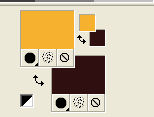
3. Apri il tube calguismistautomne12109 e vai a Modifica>Copia.
non chiuderlo perchè ti servirà ancora
Torna al tuo lavoro e vai a Modifica>Incolla come nuovo livello.
4. Livelli>Duplica.
Livelli>Unisci>Unisci visibile.
5. Regola>Sfocatura>Sfocatura radiale.

6. Livelli>Duplica.
Immagine>Rifletti.
Abbassa l'opacità di questo livello al 50%.
7. Livelli>Unisci>Unisci giù.
8. Effetti>Effetti di illuminazione>Sprazzo di luce - con il colore di primo piano.

9. Livelli>Duplica.
Immagine>Rifletti.
Abbassa l'opacità di questo livello al 50%.
10. Livelli>Unisci>Unisci giù.
11. Effetti>Effetti di bordo>Aumenta.
12. Livelli>Nuovo livello raster.
Riempi  il livello con il colore di primo piano.
il livello con il colore di primo piano.
13. Livelli>Nuovo livello maschera>Da immagine.
Apri il menu sotto la finestra di origine e vedrai la lista dei files aperti.
Seleziona la maschera maskcameron_air1,con i seguenti settaggi:

Livelli>Unisci>Unisci gruppo.
14. Effetti>Effetti geometrici>Prospettiva orizzontale.

15. Livelli>Duplica.
Immagine>Rifletti.
Livelli>Unisci>Unisci giù.
16. Effetti>Plugins>Mura's Meister - Perspective Tiling.
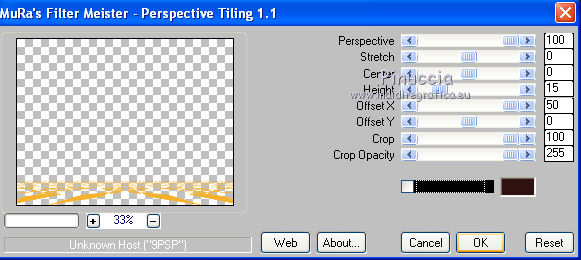
17. Effetti>Effetti di immagine>Scostamento.

18. Livelli>Duplica.
Immagine>Capovolgi.
Livelli>Unisci>Unisci giù.
19. Cambia la modalità di miscelatura di questo livello in Differenza.
(se stai usando altri colori, sperimenta la modalità più adatta).
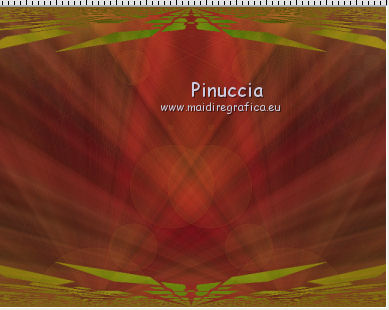
20. Apri il tube AutumnSpirit_02 e vai a Modifica>Copia.
Torna al tuo lavoro e vai a Modifica>Incolla come nuovo livello.
21. Effetti>Effetti di immagine>Scostamento.

22. Effetti>Effetti 3D>Sfalsa ombra.

23. Livelli>Nuovo livello raster.
24. Selezione>Carica/Salva selezione>Carica selezione da disco.
Cerca e carica la selezione autumncolors-cre@nnie.
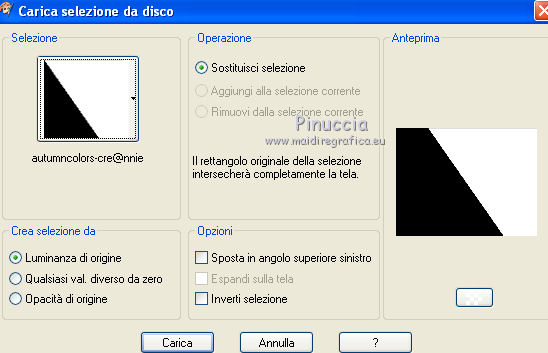
25. Riempi  la selezione con il colore di primo piano.
la selezione con il colore di primo piano.
26. Effetti>Plugins>DSB Flux - Linear Transmission.
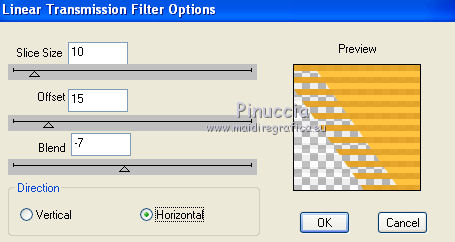
27. Abbassa l'opacità di questo livello al 30%.
28. Attiva nuovamente il tube calguismistautomne12109 e vai a Modifica>Copia.
Torna al tuo lavoro e vai a Modifica>Incolla come nuovo livello.
Immagine>Ridimensiona, al 50%, tutti i livelli non selezionato.
Posiziona  il tube nell'area selezionata.
il tube nell'area selezionata.
29. Selezione>Inverti.
Premi sulla tastiera il tasto CANC.
30. Abbassa l'opacità di questo livello al 30%.
Selezione>Deseleziona.
31. Attiva il livello Raster (il livello del ramo).
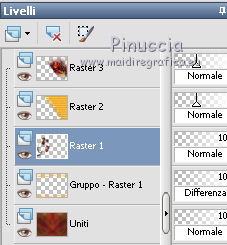
32. Livelli>Duplica.
Immagine>Rifletti.
33. Livelli>Disponi>Porta in alto.
34. Apri il tube 5223dwtubes e vai a Modifica>Copia.
Torna al tuo lavoro e vai a Modifica>Incolla come nuovo livello.
Immagine>Rifletti.
35. Effetti>Effetti di immagine>Scostamento.
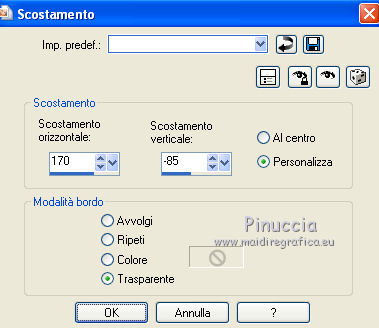
36. Livelli>Duplica.
37. Effetti>Plugins>DSB Flux - Linear Transmission con i settaggi precedenti.
38. Cambia la modalità di miscelatura di questo livello in Sovrapponi,
e abbassa l'opacità al 60%.
39. Livelli>Disponi>Sposta giù.
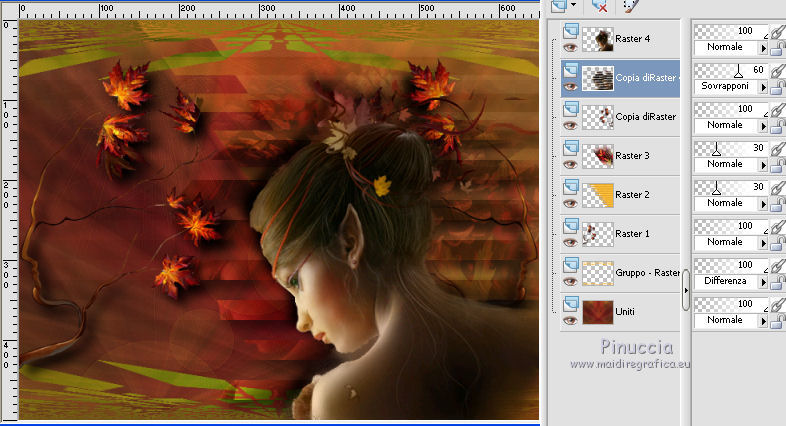
40. Effetti>Effetti 3D>Sfalsa ombra, con i settaggi precedenti.
41. Attiva il livello superiore.
42. Effetti>Effetti 3D>Sfalsa ombra.

Ripeti l'Effetto Sfalsa ombra, cambiando verticale e orizzontale con -10.
43. Aggiungi il tuo nome e/o il tuo watermark su un nuovo livello.
44. Attiva il livello inferiore e vai a Modifica>Copia.
45. Immagine>Aggiungi bordatura, 2 pixels, simmetriche, con il colore di primo piano.
Immagine>Aggiungi bordatura, 50 pixels, simmetriche, con il colore di sfondo.
Seleziona questo bordo con la bacchetta magica 

46. Livelli>Nuovo livello raster.
Modifica>Incolla nella selezione.
Immagine>Capovolgi.
47. Selezione>Immobilizza.
48. Livelli>Nuovo livello maschera>Da immagine.
Apri il menu sotto la finestra di origine,
e seleziona la maschera esp_faded_grads_mask, con i seguenti settaggi:

Livelli>Unisci>Unisci gruppo.
49. Effetti>Effetti di bordo>Aumenta.
50. Effetti>Effetti 3D>Sfalsa ombra e ok (valori negativi).
Ripeti l'Effetto Sfalsa ombra, cambiando verticale e orizzontale con 10.
51. Selezione>Deseleziona.
52. Inverti i colori nella paletta dei materiali, per avere il colore chiaro come colore di sfondo.
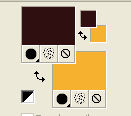
53. Attiva lo strumento Testo 

Scrivi in basso a sinistra Autumn Colors, o quello che preferisci.
Livelli>Converti in livello raster.
54. Immagine>Aggiungi bordatura, 1 pixel, simmetriche, con il colore scuro di primo piano.
55. Immagine>Ridimensiona - a 650 pixels di larghezza, tutti i livelli selezionato.
Salva in formato jpg.

Puoi scrivermi se hai problemi o dubbi, o trovi un link che non funziona, o soltanto per un saluto.
22 Settembre 2011
